Microsoft Forms で送信後に回答を編集する方法
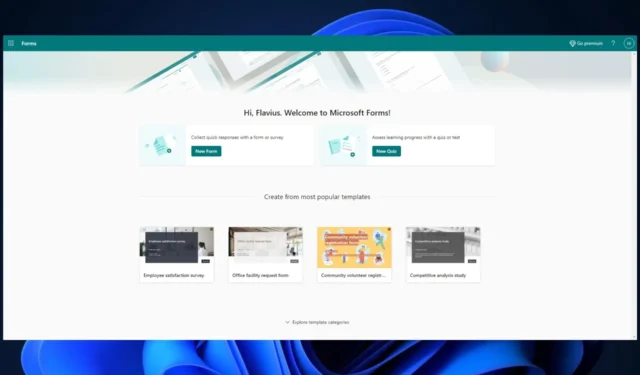
Microsoft Forms は、日常の仕事でフォームやクイズを使用する場合に最適なツールです。アプリ自体はオンラインで使用できます。ただし、Office や Microsoft Teams と組み合わせて使用して、面白くて魅力的なフォームやクイズを開発することもできます。
気づいていないかもしれませんが、Microsoft Forms には非常に便利な新機能がいくつか追加されました。Microsoft 愛好家のMike Tholfsenによって発見されたこれらの新機能により、フォームをより便利に使用できるようになります。フォーム/クイズの作成者としても、それらのクイズに答える人としても。
たとえば、フォームを Powerpoint と統合できるようになります。このように、Microsoft フォームで聴衆にプレゼンテーションについての意見を尋ねることにより、PowerPoint プレゼンテーションに多くの関心を加えることができます。
ただし、もう 1 つの優れた機能があります。Microsoft Forms では、送信後に回答を編集できるようになります。このようにすると、何かを忘れていて、それを応答に追加する必要がある場合に、それを追加できるようになります。その方法は次のとおりです。
Microsoft Forms で送信後に回答を編集する方法は次のとおりです。
- まず、フォームの作成者として、ユーザーが回答を編集できるようにする必要があります。これを行うには、Microsoft Forms で 3 つの点をクリックし、[設定] を選択する必要があります。
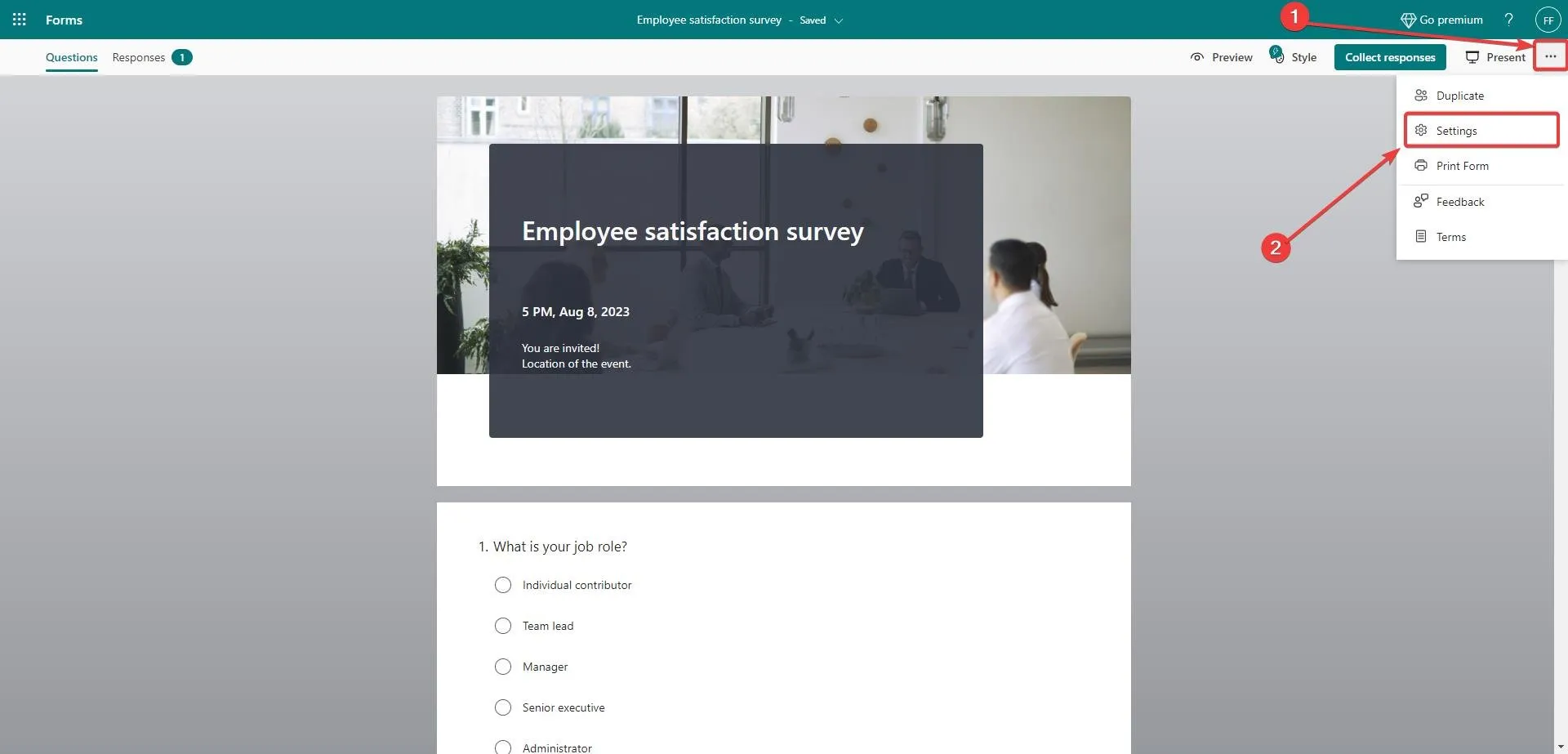
- [設定] を開いたら、[回答者に回答の保存を許可する] および[回答者に回答の編集を許可する]ボックスをオンにします。
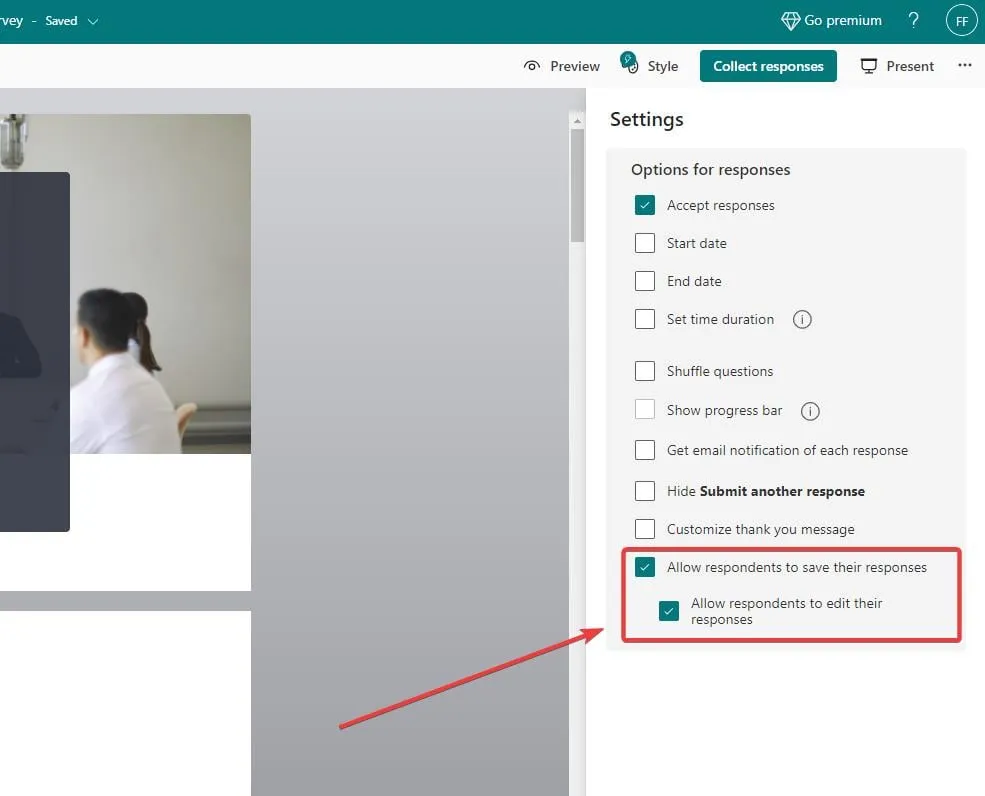
これらの設定を有効にすると、回答者は回答を簡単に編集できるようになります。ここで、あなたがフォーム/クイズに記入しているとします。そして、回答を編集したいと考えています。その方法は次のとおりです。
- フォームに記入して送信したとします。Microsoft Forms によりこのページが表示され、編集するために回答を保存するように求められます。クリックして。
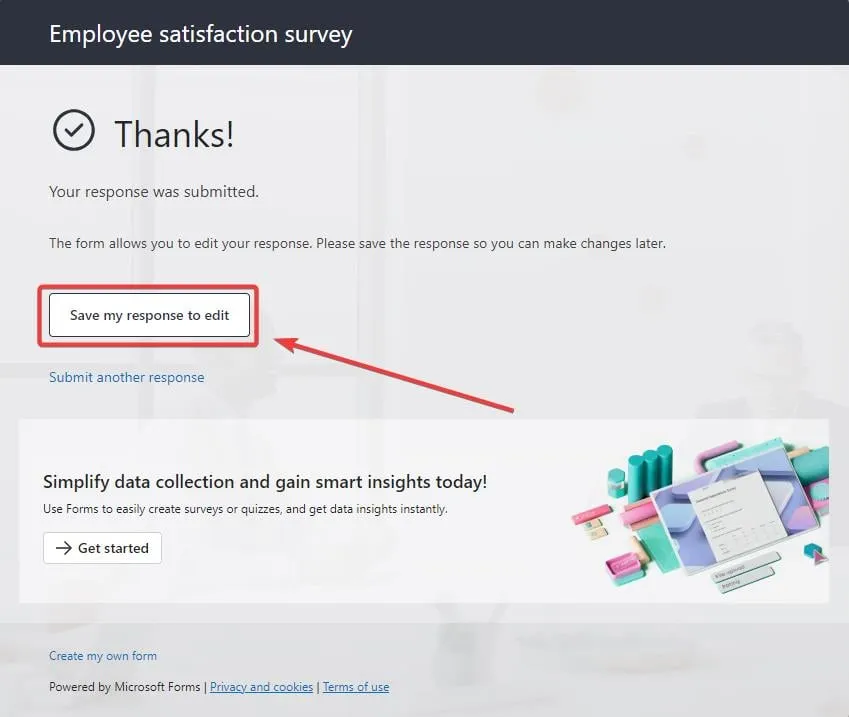
- Microsoft Formsアカウントで、 [入力されたフォーム]に移動し、最後に入力されたフォームに移動します。

- この新しいウィンドウで、[応答を表示] オプションをクリックします。
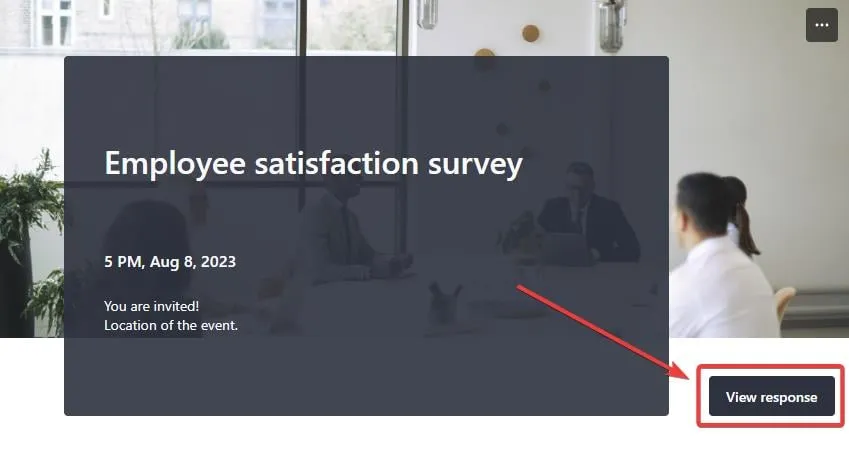
- これによりフォームが表示され、その上部に[応答の編集]オプションが表示されます。
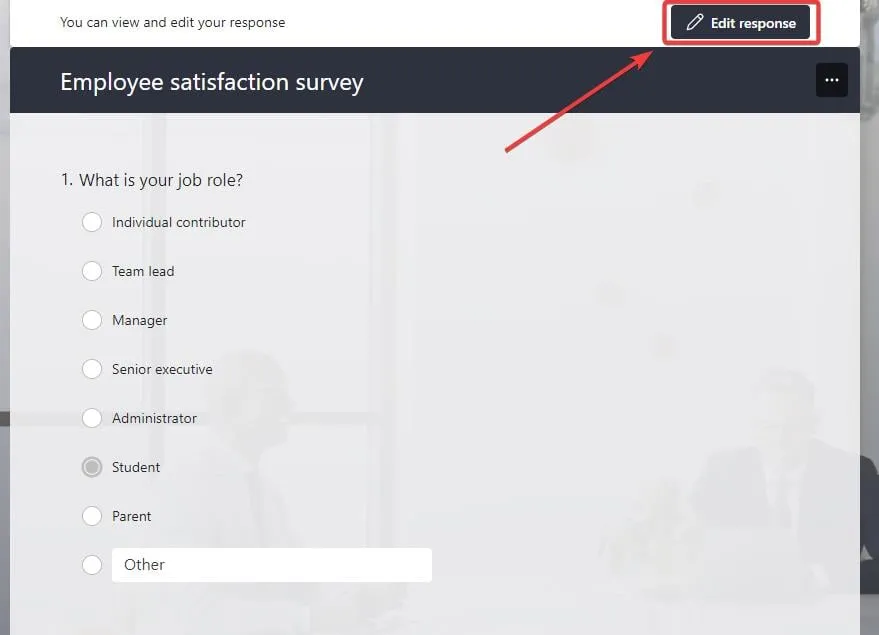
- 回答を編集し、[送信]をクリックします。
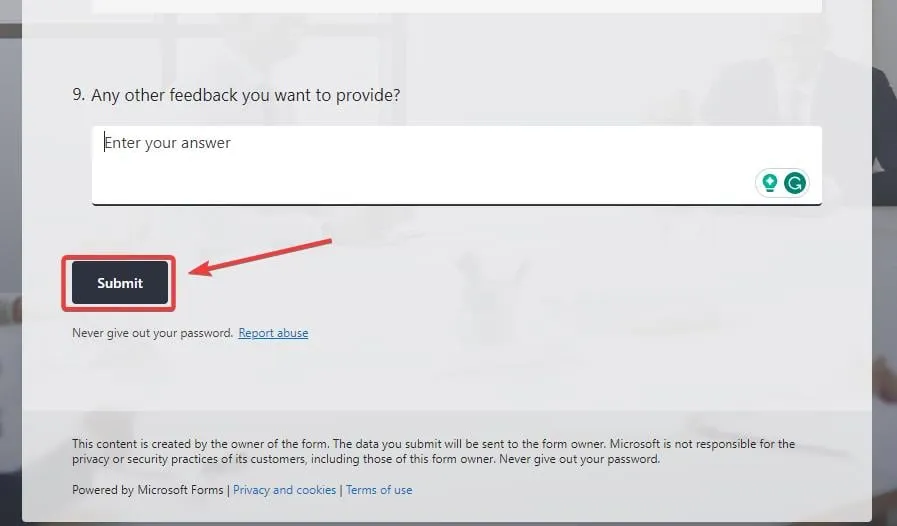
- これで、新しく編集した回答を送信することができました。
これにより、返信について考え直した場合に備えて、返信を編集できるようになります。このガイドが役に立ったと思われた場合は、下のコメントセクションで忘れずにお知らせください。



コメントを残す